Hay ocasiones en las que necesita restablecer los valores de fábrica de una PC con Windows 7 cuando se está preparando para vender sus computadoras viejas, solucionar un problema de software, etc. Sin embargo, si no tiene el disco de instalación anterior, ¿puede realizar un restablecimiento de fábrica en su computadora con Windows 7? Sin duda, puedes hacerlo, pero necesitas aprender acerca de métodos efectivos. A continuación te explicamos 4 formas paso a paso, esperando que te echen una mano.

- Parte 1: Cómo restablecer los valores de fábrica de una PC con Windows 7 mediante el borrado de datos de iReaShare
- Parte 2: Cómo restablecer los valores de fábrica de Windows 7 a través de la partición de recuperación
- Parte 3: Cómo restablecer los valores de fábrica en Windows 7 mediante Restaurar sistema
- Parte 4: Cómo restablecer Windows 7 a la configuración de fábrica mediante el disco de instalación
- Parte 5: Preguntas frecuentes sobre el restablecimiento de fábrica de Windows 7
Parte 1: Cómo restablecer los valores de fábrica de una PC con Windows 7 mediante el borrado de datos de iReaShare
iReaShare Data Wipe es una herramienta de borrado de datos que ofrece una forma segura de borrar su disco duro y realizar un restablecimiento de fábrica. Es compatible con Windows 7 y Windows 8/10/11. Puede usarlo para borrar todos sus discos duros y SSD en su PC con Windows 7. No se pueden recuperar datos después de borrar su PC.
Características principales de iReaShare Data Wipe:
* Restablezca completamente su PC con Windows borrando todos los datos.
* Borre de forma segura HDD y SSD en PC con Windows.
* El modo de borrado profundo puede eliminar datos existentes y eliminados de forma permanente.
* Admite borrar tarjetas SD y otros dispositivos externos.
* Limpie el espacio libre en su disco SSD y otros discos duros.
Descargue el limpiador de datos.
A continuación se explica cómo restablecer los valores de fábrica de una PC con Windows 7 con este software:
Paso 1: Después de descargarlo, instale e inicie iReaShare Data Wipe en su PC.
Paso 2: Elija " Drive Wiper " en el panel izquierdo y seleccione un disco. Luego elija el nivel " Borrado profundo ".

Paso 3: Haga clic en " Borrar ahora " y toque " Aceptar " para confirmarlo. Luego, el software borrará su disco. Una vez hecho esto, repita los pasos para borrar otros discos en su PC. Después de borrar todos los discos, se completa el restablecimiento de fábrica.

Si es necesario, siga esta guía en video para restaurar su PC con Windows 7 a su configuración de fábrica:
Parte 2: Cómo restablecer los valores de fábrica de Windows 7 a través de la partición de recuperación
¿Cómo restablezco la configuración de fábrica en Windows 7? De hecho, la mayoría de las PC con Windows 7 vienen con una partición de recuperación incorporada que le permite restablecer el sistema sin la necesidad de medios externos. Este método es conveniente y no requiere ningún software ni medio de instalación adicional.
Aquí está la guía:
Paso 1: reinicie su sistema y presione la clave de recuperación durante el proceso de inicio. La clave suele ser F8, F9 o F10, según el fabricante de su PC.
Paso 2: Una vez que aparezca el menú de opciones de recuperación, elija " Reparar su computadora " y presione " Entrar ".
Paso 3: En las opciones de recuperación del sistema, seleccione la opción " Restaurar configuración de fábrica " o " Restaurar sistema ".
Paso 4: Confirme el reinicio y permita que Windows 7 comience el proceso de restauración. Esto puede llevar algún tiempo.
Paso 5: Después del reinicio, su PC se reiniciará y lo guiará a través del proceso de configuración inicial, tal como cuando la compró por primera vez.
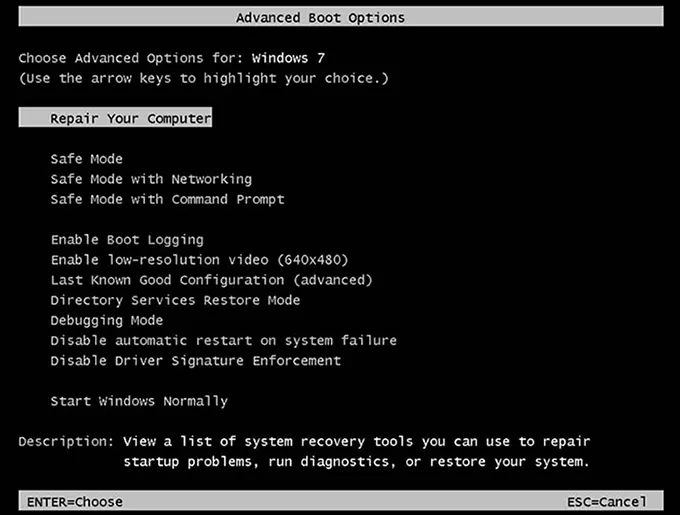
Parte 3: Cómo restablecer los valores de fábrica en Windows 7 mediante Restaurar sistema
Restaurar sistema le permite devolver su sistema a un estado anterior y estable sin afectar los archivos personales. Sin embargo, no ofrece un restablecimiento completo de fábrica ya que solo restaura la configuración y los programas del sistema. Es una buena opción si desea volver a un estado de trabajo anterior sin perder todos los datos.
Aquí están los pasos:
Paso 1: Haga clic en el botón " Inicio ", escriba " Restaurar sistema " en el cuadro de búsqueda y presione " Entrar ".
Paso 2: En la ventana " Restaurar sistema ", elija un punto de restauración que se creó antes de que comenzara a experimentar problemas con su sistema.
Paso 3: revise la información sobre el punto de restauración seleccionado y haga clic en " Siguiente " para continuar.
Paso 4: Permita que se complete el proceso de restauración del sistema. Esto puede tardar varios minutos y su computadora se reiniciará.
Paso 5: Una vez finalizado el proceso, su PC se iniciará con la configuración desde el punto de restauración seleccionado.
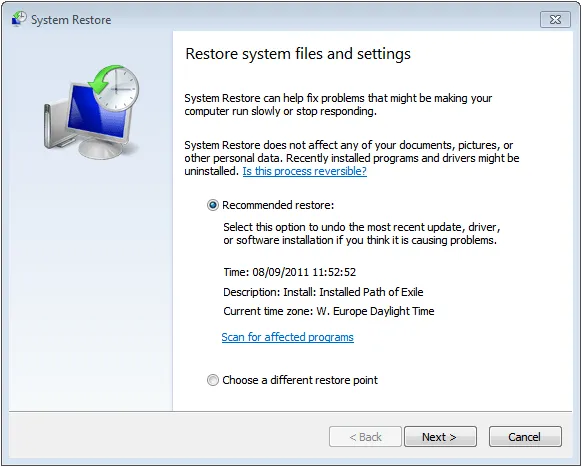
Parte 4: Cómo restablecer Windows 7 a la configuración de fábrica mediante el disco de instalación
Si su PC no tiene una partición de recuperación, puede usar un disco de instalación de Windows 7 o una unidad USB para realizar un restablecimiento de fábrica.
A continuación se explica cómo restablecer su PC con Windows 7 con un disco de instalación:
Paso 1: coloque el disco de instalación en la unidad de DVD de su PC y reinicie su computadora.
Paso 2: presione cualquier tecla cuando se le solicite iniciar desde el disco de instalación.
Paso 3: siga las instrucciones que aparecen en pantalla para seleccionar sus preferencias de idioma y región.
Paso 4: Cuando llegue a la ventana de instalación, seleccione " Personalizado (avanzado) " y elija la partición donde desea instalar Windows 7.
Paso 5: Si desea realizar un restablecimiento completo de fábrica, elija formatear la partición antes de continuar con la instalación.
Paso 6: Siga las indicaciones para completar la instalación de Windows 7. Una vez finalizada, su PC se restaurará a su configuración de fábrica.
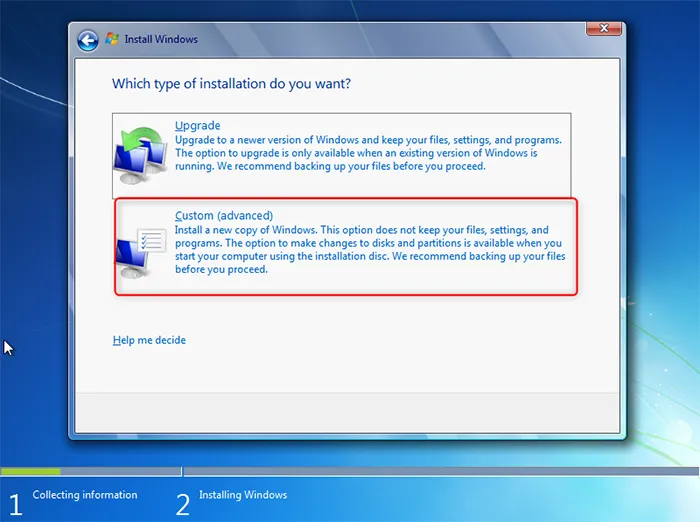
Parte 5: Preguntas frecuentes sobre el restablecimiento de fábrica de Windows 7
P1: ¿Un restablecimiento de fábrica borrará todos mis archivos?
Sí, un restablecimiento de fábrica borrará todos sus archivos personales, programas instalados y configuraciones. Este proceso restaura su computadora al estado en que se encontraba cuando la compró por primera vez, por lo que es esencial hacer una copia de seguridad de los archivos importantes antes de continuar.
P2: ¿Cuánto tiempo lleva un restablecimiento de fábrica?
El tiempo necesario para un restablecimiento de fábrica puede variar según las especificaciones de su sistema y el método utilizado. Normalmente, un reinicio puede tardar entre 30 minutos y unas pocas horas. La reinstalación de Windows mediante un disco de instalación puede llevar más tiempo.
P3: ¿Mi computadora funcionará más rápido después de un restablecimiento de fábrica?
Sí, realizar un restablecimiento de fábrica puede acelerar su computadora, especialmente si se ha ralentizado debido a archivos, programas o errores acumulados. Una nueva instalación de Windows 7 puede ayudar a eliminar los problemas causados por daños en el software o controladores obsoletos.
Conclusión
Un restablecimiento de fábrica es una excelente manera de comenzar de nuevo con su PC con Windows 7. Si no desea experimentar pasos complicados, puede elegir iReaShare Data Wipe . Este software puede borrar todas las unidades de su PC con Windows 7, lo que garantiza que no se puedan recuperar datos, lo que le brinda un reinicio seguro.
Artículos relacionados
Guía completa: Cómo eliminar fotos permanentemente del iPhone





























































